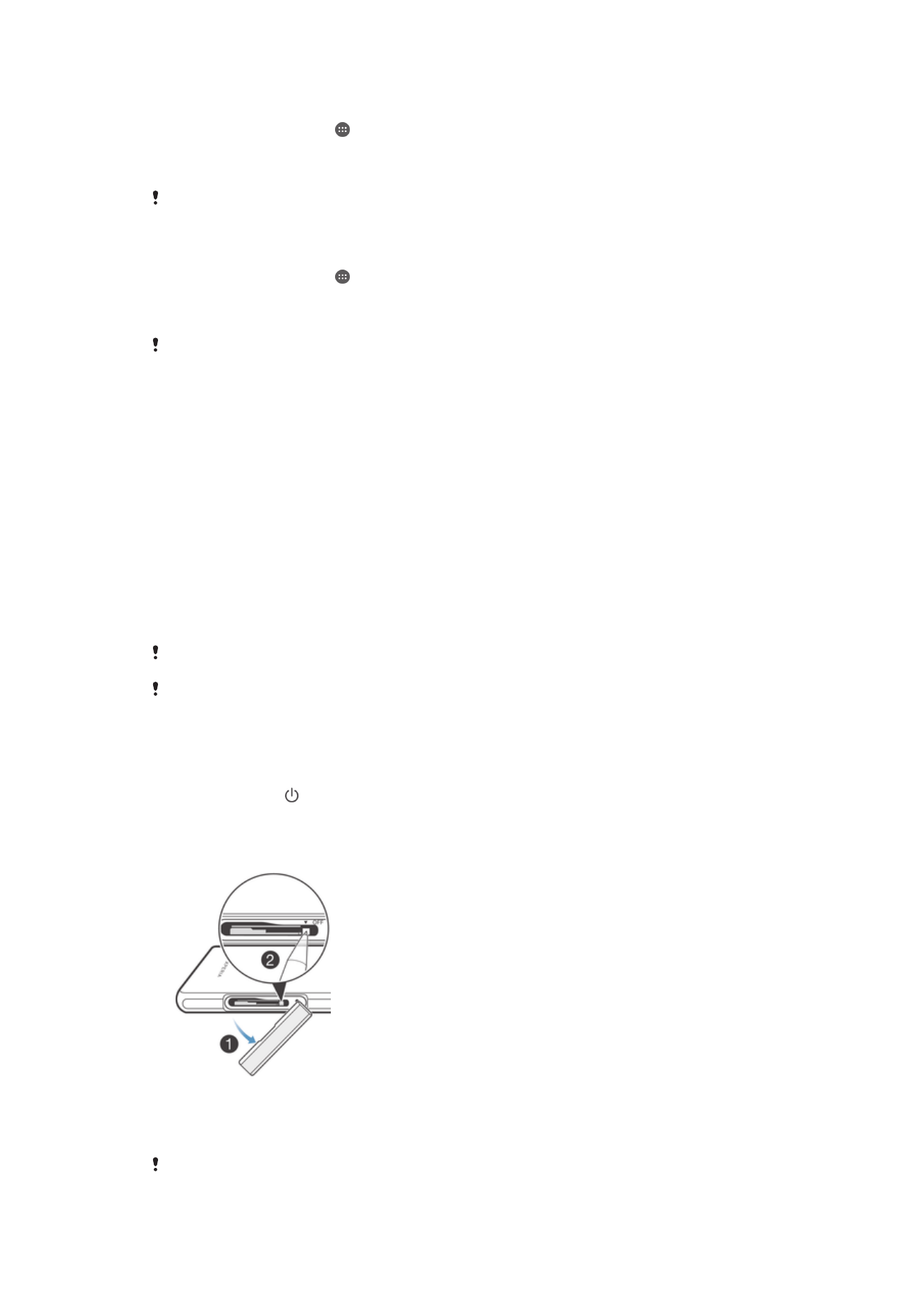
การรีสตาร์ทและการรีเซ็ตอุปกรณ์ของคุณใหม่
คุณสามารถบังคับอุปกรณ์ของคุณให้รีสตาร์ทหรือปิดเครื่องในกรณีที่อุปกรณ์หยุดการตอบสนองหรือไม่รีสตาร์ทตาม
ปกติ การตั้งค่าหรือข้อมูลส่วนตัวใดๆ จะไม่ถูกลบ
คุณยังสามารถรีเซ็ตอุปกรณ์ของคุณให้กลับไปเป็นการตั้งค่าเดิมจากโรงงานได้ บางครั้งการกระทำเช่นนี้ก็มีความ
จำเป็นหากอุปกรณ์ของคุณทำงานไม่ปกติ แต่โปรดทราบว่า หากคุณต้องการเก็บข้อมูลที่สำคัญใดๆ ไว้ คุณต้อง
สำรองข้อมูลนี้ไปยังการ์ดหน่วยความจำหรือที่เก็บข้อมูลอื่นๆ ที่ไม่ใช่หน่วยความจำภายในก่อน สำหรับข้อมูลเพิ่มเติม
โปรดดู
การสำรองและการกู้คืนเนื้อหา ที่หน้า 141.
หากอุปกรณ์ของคุณไม่สามารถเปิดขึ้นได้ หรือคุณต้องการรีเซ็ตซอฟต์แวร์ในอุปกรณ์ของคุณ คุณสามารถใช้
Xperia™ Companion เพื่อซ่อมแซมอุปกรณ์ของคุณ สำหรับข้อมูลเพิ่มเติมเกี่ยวกับการใช้ Xperia™ Companion
โปรดดู
เครื่องมือคอมพิวเตอร์
อุปกรณ์ของคุณอาจไม่สามารถรีสตาร์ทได้ถ้าระดับแบตเตอรี่ต่ำ เชื่อมต่ออุปกรณ์ของคุณกับที่ชาร์จและลองรีสตาร์ทอีกครั้ง
หากคุณใช้อุปกรณ์ที่มีผู้ใช้หลายคน คุณอาจจำเป็นต้องเข้าสู่ระบบในฐานะเจ้าของซึ่งก็คือผู้ใช้หลักเพื่อรีเซ็ตอุปกรณ์ของคุณให้
เป็นการตั้งค่าจากโรงงาน
การบังคับให้อุปกรณ์รีสตาร์ท
1
กดปุ่มเปิด/ปิดค้างไว้
2
ในเมนูที่เปิดขึ้น ให้แตะ
เริ่มระบบใหม่ อุปกรณ์จะเริ่มการทำงานใหม่โดยอัตโนมัติ
การบังคับให้อุปกรณ์ปิดเครื่อง
1
ถอดฝาปิดที่ใส่ ไมโคร SIM การ์ด
2
ใช้ปลายปากกาหรือสิ่งที่คล้ายกันกดปุ่มปิดค้างไว้
3
หลังจากที่อุปกรณ์สั่นสามครั้งสั้นๆ ให้ปล่อยปุ่มปิด อุปกรณ์จะปิดโดยอัตโนมัติ
อย่าใช้วัตถุที่มีความแหลมคมที่อาจทำให้ปุ่มปิดเสียหายได้
144
นี่คือเวอร์ชันอินเทอร์เน็ตของเอกสารนี้ © พิมพ์เพื่อใช้เป็นการส่วนตัวเท่านั้น
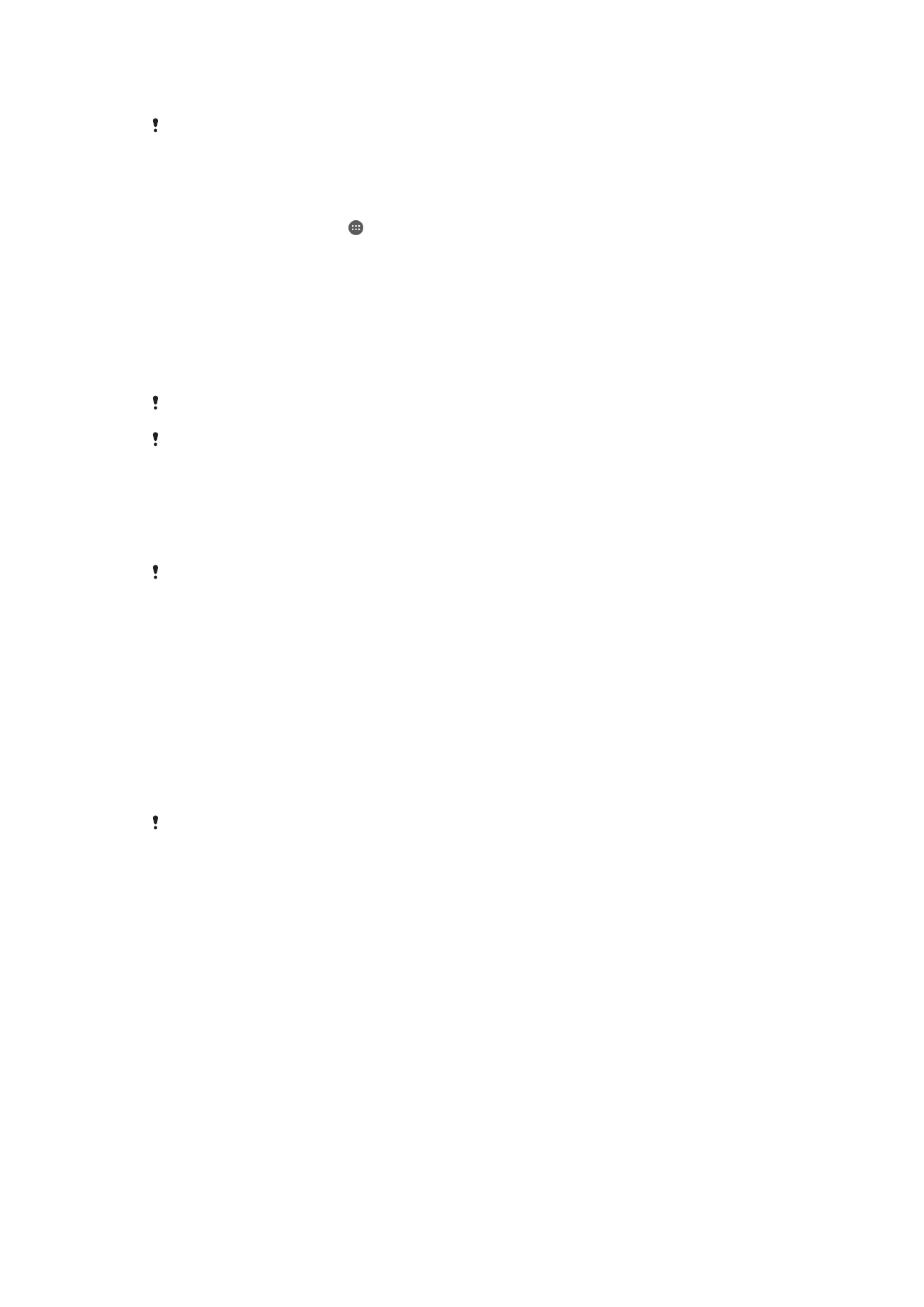
การรีเซ็ตกลับเป็นข้อมูลจากโรงงาน
เพื่อป้องกันไม่ให้อุปกรณ์ของคุณเกิดความเสียหายโดยไม่สามารถซ่อมแซมได้ ห้ามทำการรีสตาร์ทอุปกรณ์ระหว่างขั้นตอนการรีเซ็ต
เครื่อง
1
ก่อนเริ่ม ตรวจสอบว่าได้สำรองข้อมูลสำคัญใดๆ ที่บันทึกไว้ในหน่วยความจำภายในของอุปกรณ์ของคุณลงใน
การ์ดหน่วยความจำหรือหน่วยความจำภายนอกอื่นๆ แล้ว
2
จาก หน้าจอหลัก ของคุณ ให้แตะ
3
ค้นหาและแตะ
ตั้งค่า > สำรองข้อมูลและรีเซ็ต > รีเซ็ตข้อมูลจากโรงงาน
4
การลบข้อมูล เช่น รูปภาพ และเพลง จากหน่วยความจำภายใน ทำเครื่องหมายในช่อง
ลบที่เก็บข้อมูล
ภายใน
5
แตะ
รีเซ็ตโทรศัพท์
6
หากจำเป็น ให้วาดรูปแบบการปลดล็อคบนหน้าจอของคุณ หรือป้อนรหัสปลดล็อคหน้าจอหรือ PIN ของคุณ
เพื่อดำเนินต่อ
7
เพื่อยืนยัน ให้แตะ
ลบทุกอย่าง
อุปกรณ์ไม่กลับไปเป็นซอฟต์แวร์ Android™ เวอร์ชั่นก่อนหน้า เมื่อคุณทำการรีเซ็ตข้อมูลโรงงาน
หากคุณลืมรหัสปลดล็อคหน้าจอ หรือ PIN หรือรูปแบบ คุณสามารถใช้คุณลักษณะการซ่อมแซมอุปกรณ์ใน Xperia™ Companion
เพื่อลบการรักษาความปลอดภัยนี้ คุณต้องใส่รายละเอียดการเข้าสู่ระบบบัญชี Google ของคุณเพื่อดำเนินการนี้ เมื่อคุณเรียกใช้
คุณลักษณะการซ่อมแซม จะมีการติดตั้งซอฟต์แวร์สำหรับอุปกรณ์ของคุณใหม่ และคุณอาจสูญเสียข้อมูลส่วนบุคคลบางอย่างใน
กระบวนการนี้
การติดตั้งซอฟต์แวร์ของอุปกรณ์ใหม่โดยใช้ Xperia™ Companion
ก่อนดำเนินการซ่อมแซมซอฟต์แวร์ โปรดตรวจสอบให้แน่ใจว่าคุณทราบข้อมูลการเข้าสู่ระบบ Google™ ของคุณ คุณอาจจะต้องใส่
ข้อมูลการเข้าสู่ระบบเพื่อเริ่มการทำงานของอุปกรณ์หลังจากที่ทำการซ่อมแซมซอฟต์แวร์ ทั้งนี้ขึ้นอยู่กับการตั้งค่าด้านความ
ปลอดภัยของคุณ
1
โปรดตรวจสอบให้แน่วใจว่าได้ติดตั้ง Xperia Companion ลงในเครื่องคอมพิวเตอร์ PC หรือ Mac
®
ของคุณ
แล้ว
2
เปิดซอฟต์แวร์ Xperia™ Companion ขึ้นในเครื่องคอมพิวเตอร์ และกด
การซ่อมแซมซอฟต์แวร์ บนหน้า
จอหลัก
3
ปฏิบัติตามคำแนะนำที่ปรากฏขึ้นบนหน้าจอเพื่อถอนการติดตั้งซอฟต์แวร์และเสร็จสิ้นการซ่อมแซม